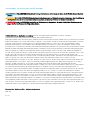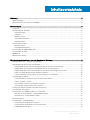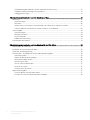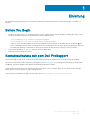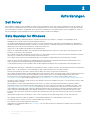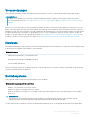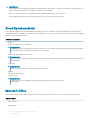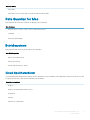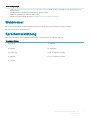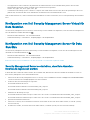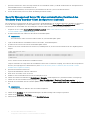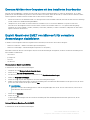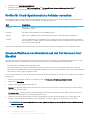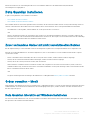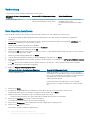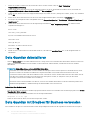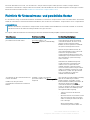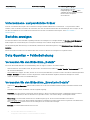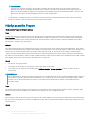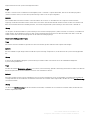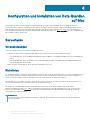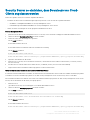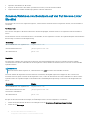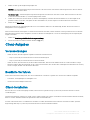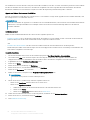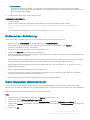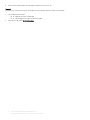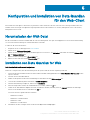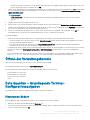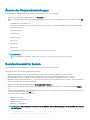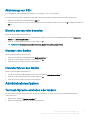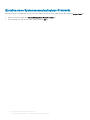Dell Data Guardian
Windows, Mac, Mobile und Web –
Administratorhandbuch v2.0

Anmerkungen, Vorsichtshinweise und Warnungen
ANMERKUNG: Eine ANMERKUNG macht auf wichtige Informationen aufmerksam, mit denen Sie Ihr Produkt besser einsetzen
können.
VORSICHT: Ein VORSICHTSHINWEIS macht darauf aufmerksam, dass bei Nichtbefolgung von Anweisungen eine Beschädigung
der Hardware oder ein Verlust von Daten droht, und zeigt auf, wie derartige Probleme vermieden werden können.
WARNUNG: Durch eine WARNUNG werden Sie auf Gefahrenquellen hingewiesen, die materielle Schäden, Verletzungen oder
sogar den Tod von Personen zur Folge haben können.
© 2012–2018 Dell Inc. Alle Rechte vorbehalten.Dell, EMC und andere Marken sind Marken von Dell Inc. oder deren
Tochtergesellschaften. Andere Marken können Marken ihrer jeweiligen Inhaber sein.
Eingetragene Marken und in der Dell Encryption, Endpoint Security Suite Enterprise und Data Guardian Suite von Dokumenten verwendete
Marken: Dell™ und das Logo von Dell, Dell Precision™, OptiPlex™, ControlVault™, Latitude™, XPS® und KACE™ und Marken von Dell Inc.
Cylance®, CylancePROTECT und das Cylance Logo sind eingetragene Marken von Cylance, Inc. in den USA. und anderen Ländern.
McAfee® und das McAfee-Logo sind Marken oder eingetragene Marken von McAfee, Inc. in den USA und anderen Ländern. Intel®,
Pentium®, Intel Core Inside Duo®, Itanium®, und Xeon® sind eingetragene Marken der Intel Corporation in den USA und anderen Ländern.
Adobe®, Acrobat® und Flash® sind eingetragene Marken von Adobe Systems Incorporated. Authen tec® und Eikon® sind eingetragene
Marken von Authen Tec. AMD® ist eine eingetragene Marke von Advanced Micro Devices, Inc. Microsoft®, Windows® und Windows
Server®, Internet Explorer®, Windows Vista®, Windows 7®, Windows 10®, Active Directory®, Access®, BitLocker®, BitLocker To Go®,
Excel®, Hyper-V®, Outlook®, PowerPoint®, Word®, OneDrive®, SQL Server® und Visual C++® sind entweder Marken oder
eingetragene Marken von Microsoft Corporation in den USA und/oder anderen Ländern. VMware® ist eine eingetragene Marke oder eine
Marke von VMware, Inc. in den USA oder anderen Ländern. Box® ist eine eingetragene Marke von Box. Dropbox ℠ ist eine
Dienstleistungsmarke von Dropbox, Inc. Google™, Android™, Google™ Chrome™, Gmail™ und Google™ Play sind entweder Marken oder
eingetragene Marken von Google Inc. in den USA und anderen Ländern. Apple®, App Store℠, Apple Remote Desktop™, Boot Camp™,
FileVault™, iPads®, iPhone®, iPod , iPod Touch®, iPod Shue®, und iPod nano®, Macintosh®, und Safari® sind entweder
Dienstleistungsmarken, Marken oder eingetragene Marken von Apple, Inc. in den USA und/oder anderen Ländern. EnCase™ und Guidance
Software® sind entweder Marken oder eingetragene Marken von Guidance Software. Entrust® ist eine eingetragene Marke von
Entrust®, Inc. in den USA und anderen Ländern. Mozilla® Firefox® ist eine eingetragene Marke von Mozilla Foundateion in den USA und/
oder anderen Ländern. iOS® ist eine Marke oder eingetragene Marke von Cisco Systems, Inc. in den USA und bestimmten anderen
Ländern und wird in Lizenz verwendet. Oracle® und Java® sind eingetragene Marken von Oracle und/oder seinen Tochtergesellschaften.
Travelstar® ist eine eingetragene Marke von HGST, Inc. in den USA und anderen Ländern. UNIX® ist eine eingetragene Marke von The
Open Group. VALIDITY™ ist eine Marke von Validity Sensors, Inc. in den USA und anderen Ländern. VeriSign® und andere zugehörige
Marken sind Marken oder eingetragene Marken von VeriSign, Inc. oder seinen Tochtergesellschaften und verbundenen Unternehmen in den
USA und anderen Ländern und werden von der Symantec Corporation in Lizenz verwendet. KVM on IP® ist eine eingetragene Marke von
Video Products. Yahoo!® ist eine eingetragene Marke von Yahoo! Inc. Bing® ist eine eingetragene Marke von Microsoft Inc. Ask® ist eine
eingetragene Marke von IAC Publishing, LLC Andere Namen können Marken ihrer jeweiligen Inhaber sein.
Windows, Mac, Mobile und Web – Administratorhandbuch
2018 - 08
Rev. A01

Inhaltsverzeichnis
1 Einleitung....................................................................................................................................................... 5
Before You Begin................................................................................................................................................................5
Kontaktaufnahme mit dem Dell ProSupport...................................................................................................................5
2 Anforderungen...............................................................................................................................................6
Dell Server...........................................................................................................................................................................6
Data Guardian for Windows..............................................................................................................................................6
Voraussetzungen..........................................................................................................................................................7
Hardware.......................................................................................................................................................................7
Betriebssysteme........................................................................................................................................................... 7
Cloud-Speicheranbieter...............................................................................................................................................8
Microsoft Oce........................................................................................................................................................... 8
Data Guardian for Mac...................................................................................................................................................... 9
Betriebssysteme...........................................................................................................................................................9
Cloud-Speicheranbieter...............................................................................................................................................9
Data Guardian for Mobile Application.............................................................................................................................10
Data Guardian for Web.....................................................................................................................................................10
Webbrowser....................................................................................................................................................................... 11
Sprachunterstützung........................................................................................................................................................ 11
3 Konguration und Installation von Data Guardian auf Windows.....................................................................12
Data Guardian Client – Registry-Einstellungen.............................................................................................................12
Konguration von Servern für Data Guardian............................................................................................................... 12
Konguration von Dell Security Management Server Virtual für Data Guardian................................................13
Konguration von Dell Security Management Server für Data Guardian............................................................ 13
Exploit Guard oder EMET von Microsoft für verwaltete Anwendungen deaktivieren.......................................15
Prole für Cloud-Speicherschutz-Anbieter verwalten........................................................................................... 16
Zulassen/Ablehnen von Benutzern auf der Full Access-Liste/Blacklist.............................................................. 16
Data Guardian installieren.................................................................................................................................................17
Zuvor vorhandene Ordner mit nicht verschlüsselten Dateien...............................................................................17
Ordner verwalten – Menü......................................................................................................................................... 17
Data Guardian interaktiv auf Windows installieren..................................................................................................17
Data Guardian mit der Befehlszeile installieren....................................................................................................... 19
Set GPO on Domain Controller to Enable Entitlements...............................................................................................19
Data Guardian deinstallieren........................................................................................................................................... 20
Data Guardian mit Dropbox für Business verwenden..................................................................................................20
Richtlinie für Unternehmens- und persönliche Konten.......................................................................................... 21
Unternehmens- und persönliche Ordner.................................................................................................................22
Berichte anzeigen............................................................................................................................................................ 22
Data Guardian – Fehlerbehebung..................................................................................................................................22
Verwenden Sie den Bildschirm „Details“................................................................................................................. 22
Verwenden Sie den Bildschirm „Erweiterte Details“..............................................................................................22
Protokolldateien anzeigen......................................................................................................................................... 23
Data Guardian-Administratorhandbuch v2.0
Inhaltsverzeichnis
3

Fehlerbehebung bei Problemen mit der automatischen Aktivierung...................................................................23
Temporäre Ordnerverwaltungsrechte gewähren................................................................................................... 23
Häug gestellte Fragen............................................................................................................................................. 24
4 Konguration und Installation von Data Guardian auf Mac........................................................................... 26
Servertasks.......................................................................................................................................................................26
Voraussetzungen....................................................................................................................................................... 26
Richtlinien....................................................................................................................................................................26
Security Server so einrichten, dass Downloads von Cloud-Clients zugelassen werden................................... 27
Zulassen/Ablehnen von Benutzern auf der Full Access-Liste/Blacklist..............................................................28
Client-Aufgaben............................................................................................................................................................... 29
Voraussetzungen....................................................................................................................................................... 29
Bewährte Verfahren...................................................................................................................................................29
Client-Installation........................................................................................................................................................29
Endbenutzer-Aktivierung...........................................................................................................................................31
Data Guardian deinstallieren............................................................................................................................................ 31
5 Konguration und Installation von Data Guardian für den Web-Client.......................................................... 33
Herunterladen der OVA-Datei........................................................................................................................................ 33
Installation von Data Guardian for Web.........................................................................................................................33
Önen der Verwaltungskonsole.....................................................................................................................................35
Data Guardian – Grundlegende Terminal-Kongurationsaufgaben........................................................................... 35
Hostnamen ändern.................................................................................................................................................... 35
Ändern der Netzwerkeinstellungen......................................................................................................................... 36
Benutzerkennwörter ändern.....................................................................................................................................36
Aktivierung von SSH..................................................................................................................................................37
Dienste starten oder beenden.................................................................................................................................. 37
Neustart des Geräts...................................................................................................................................................37
Herunterfahren des Geräts....................................................................................................................................... 37
Administratoraufgaben.................................................................................................................................................... 37
Terminal-Sprache einstellen oder ändern................................................................................................................ 37
Erstellen eines Systemmomentaufnahme-Protokolls............................................................................................ 38
4
Data Guardian-Administratorhandbuch v2.0
Inhaltsverzeichnis

Einleitung
Für die Einhaltung und Überwachung von Gerätedetails, Shield-Details und Audit-Ereignissen, siehe Berichterstellung > Verwalten von
Berichten.
Before You Begin
1 Installieren Sie den Dell Server vor der Bereitstellung von Clients. Machen Sie das richtige Handbuch ausndig (siehe unten), folgen
Sie den Anweisungen, und kehren Sie anschließend zu diesem Handbuch zurück.
• Security Management Server Installations- und Migrationshandbuch
• Security Management Server Virtual Schnellanleitung und Installationshandbuch
• Stellen Sie sicher, dass die Richtlinien wie gewünscht eingestellt sind. Durchsuchen Sie die AdminHilfe, die Sie über das ? ganz
rechts im Bildschirm aufrufen können. Die AdminHilfe ist eine seitenbezogene Hilfe, die eigens dafür entwickelt wurde, Sie bei der
Einstellung und Änderung von Richtlinien zu unterstützten und mit den Optionen Ihres Dell Server vertraut zu machen.
2 Lesen Sie sich das Kapitel Anforderungen in diesem Dokument genau durch.
3 Stellen Sie Clients für die Benutzer bereit.
Kontaktaufnahme mit dem Dell ProSupport
Telefonischen Support rund um die Uhr für Ihr Dell Produkt erhalten Sie unter der Rufnummer 877-459-7304, Durchwahl 4310039.
Zusätzlich steht Ihnen unser Online-Support für Dell Produkte unter dell.com/support zur Verfügung. Der Online-Support enthält Treiber,
Handbücher, technische Ratgeber, FAQs und eine Beschreibung festgestellter Probleme.
Halten Sie bei Ihrem Anruf Ihre Service-Tag-Nummer oder Ihren Express-Servicecode bereit, damit wir Sie schneller mit dem richtigen
Ansprechpartner für Ihr technisches Problem verbinden können.
Telefonnummern außerhalb der Vereinigten Staaten nden Sie unter Dell ProSupport – Internationale Telefonnummern.
1
Data Guardian-Administratorhandbuch v2.0
Einleitung
5

Anforderungen
Dell Server
Data Guardian for Windows, Mac und Mobile erfordert Security Management Server oder Security Management Server Virtual v9.6 oder
höher. Der Data Guardian-Web-Client erfordert Security Management Server oder Security Management Server Virtual v9.8 oder höher.
Zum Zwecke dieses Dokuments werden beide Server als Dell Server bezeichnet, sofern keine konkrete Version angegeben ist (wenn z. B.
bei Verwendung des Security Management Server Virtual ein anderes Verfahren notwendig ist).
Data Guardian for Windows
• Bei der Implementierung sind die bewährten IT-Verfahren zu beachten. Dazu zählen u. a. geregelte Testumgebungen für die
anfänglichen Tests und die stufenweise Bereitstellung für Benutzer.
• Die Installation/Aktualisierung/Deinstallation kann nur von einem lokalen Benutzer oder einem Domänenadministrator durchgeführt
werden, der über ein Implementierungstool wie Microsoft SMS oder KACE vorübergehend zugewiesen werden kann. Benutzer ohne
Administratorstatus, aber mit höheren Rechten, werden nicht unterstützt.
• Sichern Sie vor der Installation/Deinstallation alle wichtigen Daten.
• Nehmen Sie während der Installation oder Deinstallation keine Änderungen am Computer vor, dazu gehört auch das Einsetzen oder
Entfernen von externen (USB-)Laufwerken.
• Data Guardian wird mit den spezischen Versionen Microsoft Oce 2016 sowie Microsoft Oce 365 Business und Business Premium
unterstützt. Es wird nicht mit Oce 365 Business Essentials unterstützt.
• Der Computer muss für die Cloud-Verschlüsselung über ein zuweisbares Festplattenlaufwerk (Buchstabenwert) verfügen.
• Stellen Sie sicher, dass die Zielgeräte eine Verbindung zu https://sicherheitsservername.domäne.de:8443/cloudweb/register und
https://sicherheitsservername.domäne.de:8443/cloudweb herstellen können.
• Vor der Implementierung von Data Guardian sollten auf den Zielgeräten möglichst keine Cloud-Speicher-Konten eingerichtet sein.
Falls Endbenutzer ihre bereits vorhandenen Konten behalten möchten, ist darauf zu achten, dass sämtliche Dateien, die unverschlüsselt
bleiben sollen, vor der Installation von Data Guardian aus dem Synchronisierungs-Client verschoben werden.
• Benutzer sollten beachten, dass ihre Computer nach Installation des Clients neu gestartet werden müssen.
• Data Guardian hat keinen Einuss auf das Verhalten der Synchronisierungs-Clients. Aus diesem Grund sollten sich Administratoren und
Benutzer mit der Funktionsweise dieser Anwendungen vertraut machen, bevor sie Data Guardian implementieren. Für weitere
Informationen lesen Sie den Abschnitt Box-Support unter https://support.box.com/home, Dropbox-Support unter https://
www.dropbox.com/help oder OneDrive-Support unter http://windows.microsoft.com/en-us/onedrive/onedrive-help#onedrive=other
• Geschützte Oce-Dokumente werden mit Mozy, einer Begleitlösung zu Data Guardian, unterstützt, sowie mit anderen Cloud-, E-Mail-
und NFS-Speicher-Produkten.
• Bei Ausführung von Oce 2010: Wenn Richtlinien zum Schutz von Oce-Dokumenten und Dokumente mit aktivierten Makros
eingerichtet wurden, müssen die Benutzer über Oce 2010 Service Pack 1 oder höher verfügen (Ver. 14.0.6029 oder höher). Unter
https://support.microsoft.com/en-us/kb/2121559 erfahren Sie, wie Sie feststellen können, ob ein Service Pack auf eine Microsoft
Oce 2010 Suite angewendet wurde. Ohne diese Aktualisierung kann nicht auf geschützte Dokumente zugegrien werden. Neue
Oce-Dokumente sind unabhängig von der Richtlinie ungeschützt, es sei denn die Suchfunktion ist aktiviert. Die nächste Suche
konvertiert Oce-Dokumente in geschützte Dateien, aber die Benutzer können ohne eine unterstützte Oce-Version nicht darauf
zugreifen.
• Obwohl Dell Encryption nicht erforderlich ist, sollte, sofern verwendet, der Verschlüsselungs-Client Ver. 8.12 oder höher sein.
• Data Guardian unterstützt weder das Windows Systemwiederherstellungstool noch die Windows Insider Preview.
• Die Ordnerumleitung von Microsoft wird von Data Guardian nicht unterstützt.
• IPv6 wird bei Cloud-Verschlüsselung nicht unterstützt.
• Überprüfen Sie regelmäßig die Website dell.com/support, um stets über die neueste Dokumentation und die neuesten technischen
Ratgeber zu verfügen.
2
6 Data Guardian-Administratorhandbuch v2.0
Anforderungen

Voraussetzungen
Falls noch nicht geschehen, installiert das Installationsprogramm Microsoft Visual C++ 2015 Redistributable Package (x86 und x64).
ANMERKUNG:
Für Windows 7 und Windows 8.1 sollten die Computer bezüglich der Windows-Updates auf dem neuesten Stand sein. Weitere
Informationen nden Sie unter https://support.microsoft.com/en-us/help/2919355 und https://support.microsoft.com/en-us/help/
2999226.
Microsoft .Net 4.5.2 (oder höher) ist für Data Guardian erforderlich. Auf allen von Dell werksseitig ausgelieferten Computern ist .Net 4.5.2
bereits vorinstalliert. Wenn Sie jedoch keine Dell Hardware verwenden oder Data Guardian auf älterer Dell Hardware aufrüsten, sollten Sie
überprüfen, welche .Net-Version installiert ist und diese gegebenenfalls aktualisieren, bevor Sie Data Guardian installieren, um Fehler bei der
Installation/Aktualisierung zu vermeiden. Um die installierte Version von .Net zu überprüfen, folgen Sie auf dem Computer, auf dem die
Installation vollzogen werden soll, den folgenden Anweisungen: http://msdn.microsoft.com/en-us/library/hh925568(v=vs.110).aspx.. Zur
Installation von Microsoft .Net Framework 4.5.2 gehen Sie zu https://www.microsoft.com/en-us/download/details.aspx?id=42643.
Hardware
Die Mindestanforderungen für die Hardware müssen den Mindestspezikationen des Betriebssystems entsprechen. In der folgenden Tabelle
ist die unterstützte Hardware für den Windows-Client aufgeführt.
Windows-Hardware
• 200 MB freier Speicherplatz, je nach Betriebssystem
• Netzwerkschnittstellenkarte 10/100/1000 oder Wi-Fi
• TCP/IP installiert und aktiviert
Wenn Ihr Unternehmen Daten für die Speicherung in der Cloud verschlüsselt, muss auf Ihrem Computer ein Buchstabe für die Zuweisung
zu einem Festplattenlaufwerk verfügbar sein.
Betriebssysteme
In der folgenden Tabelle sind die unterstützten Betriebssysteme aufgeführt.
Windows-Betriebssysteme (32-Bit und 64-Bit)
• Windows 7 SP1: Enterprise, Professional, Ultimate
• Windows 8.1 Update 0-1: Enterprise Edition, Pro Edition
• Windows 10: Education, Enterprise, Pro Version 1607 (Anniversary Update/Redstone 1) bis Version 1803 (Spring Creators Update/
Redstone 4)
ANMERKUNG:
Der Client muss auf einem dieser Betriebssysteme installiert sein. Andernfalls wird er blockiert. Falls erforderlich, kann der
Administrator durch eine Einstellung in einem Registrierungsschlüssel die Blockierung überschreiben.
Für die Unterstützung von Redstone 4 müssen Sie den Agenten aktualisieren, bevor Sie ein Upgrade des Betriebssystems durchführen.
Data Guardian-Administratorhandbuch v2.0
Anforderungen
7

ANMERKUNG:
Data Guardian ist nicht kompatibel mit Windows Defender Exploit Guard (WDEG) von Microsoft in Redstone 3 und höher oder mit
Enhanced Mitigation Experience Toolkit (EMET) in Redstone 2 und niedriger.
Windows 7 wird mit der Geolocation-Richtlinie für Data Guardian-Audit-Ereignisse nicht unterstützt.
Data Guardian bietet keine Unterstützung für mehrere Versionen von Oce auf einem Computer.
Cloud-Speicheranbieter
In der folgenden Tabelle sind Cloud-Speicheranbieter aufgeführt, die mit Data Guardian for Windows kompatibel sind. Updates zu den
Cloud-Speicheranbietern werden häug veröentlicht. Dell empehlt, neue Versionen vor der Implementierung in die Produktionsumgebung
zunächst mit Data Guardian zu testen.
Cloud-Speicheranbieter
• Dropbox
• Dropbox für Unternehmen (nur Windows)
ANMERKUNG:
Je nach der von Ihrem Unternehmen verwendeten Dell Server-Version werden alle Dateien und Ordner in persönlichen Dropbox-
Konten, die mit Geschäftskonten verknüpft sind, evtl. verschlüsselt.
• Box® ist eine eingetragene Marke von Box.
ANMERKUNG:
Box Tools und Box Edit werden von Data Guardian nicht unterstützt. Die Verwendung von Box Tools kann zu einem BlueScreen-
Zustand führen.
• Google Drive
ANMERKUNG:
Google Sicherung und Synchronisierung werden nicht unterstützt.
• OneDrive
• OneDrive für Unternehmen
• Unied OneDrive
ANMERKUNG:
Unied OneDrive ist ein einheitlicher Synchronisierungs-Client für OneDrive und OneDrive für
Unternehmen.
Microsoft Oce
Data Guardian unterstützt die folgenden Versionen von Oce. Es darf jedoch nur eine Version von Oce gleichzeitig installiert sein.
Microsoft
Oce
• Oce 2010 SP2
• Oce 2013 SP1
8 Data Guardian-Administratorhandbuch v2.0
Anforderungen

Microsoft Oce
• Oce 2016
• Oce 365 ProPlus: Deferred 1705, Semi-Annual 1708 und Monthly 1803
Data Guardian for Mac
Nachfolgend ist die unterstützte Hardware für den Mac-Client aufgeführt.
Mac-Hardware
• Intel Core 2 Duo-, Core i3-, Core i5-, Core i7- oder Xeon-Prozessor
• 2 GB RAM
• 10 GB freier Speicherplatz
Betriebssysteme
Nachfolgend sind die unterstützten Betriebssysteme aufgeführt.
Mac-Betriebssysteme
• Mac OS X El Capitan 10.11.6
• macOS Sierra 10.12.6
• macOS High Sierra 10.13.5 - 10.13.6
Cloud-Speicheranbieter
Je nach Richtlinieneinstellungen kann Folgendes auf der Oberäche von Data Guardian for Mac angezeigt werden. Der Benutzer muss den
Cloud-Synchronisierungs-Client nicht herunterladen oder installieren.
Cloud-Speicheranbieter
• Dropbox
• Box® ist eine eingetragene Marke von Box.
• Google Drive
• OneDrive
• OneDrive für Unternehmen
Data Guardian-Administratorhandbuch v2.0
Anforderungen
9

Data Guardian for Mobile Application
Die nachfolgend aufgeführten Betriebssysteme unterstützen Data Guardian für Mobilgeräte.
Android-Betriebssysteme
• 4.4-4.4.4 KitKat
• 5.0-5.1.1 Lollipop
• 6.0–6.0.1 Marshmallow
• 7.0-7.1.2 Nougat
• 8.0-8.1 Oreo
iOS-Betriebssysteme
• iOS 9.x
• iOS 10.x-10.3
• iOS 11-11.3
Data Guardian for Web
Um den Data Guardian-Web-Client zu aktivieren, richtet der Administrator eine virtuelle Maschine ein, die als Host für den Web-Client dient
und mit dem Dell Server v9.8 oder höher kommuniziert.
Die folgenden virtualisierten Umgebungen können zur Bereitstellung des Data Guardian-Web-Clients verwendet werden.
Virtuelle Umgebungen
• VMware ESXi 6.0
– 64-Bit x86 CPU erforderlich
– Hostcomputer mindestens mit Doppelkern
– Mindestens 8 GB RAM empfohlen
– Ein Betriebssystem ist nicht erforderlich
– Unter http://www.vmware.com/resources/compatibility/search.php nden Sie eine vollständige Liste der unterstützten Host-
Betriebssysteme
– Die Hardware muss die Mindestanforderungen für VMware erfüllen
– Mindestens 4 GB RAM für dedizierte Bildressource
– Weitere Informationen nden Sie unter http://pubs.vmware.com/vsphere-60/index.jsp
• VMware ESXi 5.5
– 64-Bit x86 CPU erforderlich
– Hostcomputer mindestens mit Doppelkern
– Mindestens 8 GB RAM empfohlen
– Ein Betriebssystem ist nicht erforderlich
10 Data Guardian-Administratorhandbuch v2.0
Anforderungen

Virtuelle Umgebungen
– Unter http://www.vmware.com/resources/compatibility/search.php nden Sie eine vollständige Liste der unterstützten Host-
Betriebssysteme
– Die Hardware muss die Mindestanforderungen für VMware erfüllen
– Mindestens 4 GB RAM für dedizierte Bildressource
– Weitere Informationen nden Sie unter http://pubs.vmware.com/vsphere-55/index.jsp
Webbrowser
Sie können Data Guardian mit Internet Explorer, Mozilla Firefox oder Google Chrome und Microsoft Edge verwenden.
Bei einem Mac wird auch Safari unterstützt.
Sprachunterstützung
Diese Clients sind MUI-konform (Multilingual User Interface) und unterstützen die folgenden Sprachen.
Sprachunterstützung
• EN: Englisch • JA: Japanisch
• ES: Spanisch • KO: Koreanisch
• FR: Französisch • PT-BR: Portugiesisch, Brasilien
• IT: Italienisch • PT-PT: Portugiesisch, Portugal
• DE: Deutsch
Data Guardian-Administratorhandbuch v2.0
Anforderungen
11

Konguration und Installation von Data Guardian
auf Windows
Data Guardian Client – Registry-Einstellungen
In diesem Abschnitt werden alle vom Dell ProSupport genehmigten Registrierungseinstellungen für lokale Client-Computer beschrieben,
unabhängig vom Grund für Registrierungseinstellung. Falls eine Registrierungeinstellung für zwei Produkte gilt, wird sie in beiden Kategorien
aufgeführt.
Diese Registrierungsänderungen sollten nur von Administratoren ausgeführt werden und sind möglicherweise nicht für alle Szenarios
geeignet oder funktionieren nicht in allen Szenarios.
• Protokollebenen können zur Fehlerbehebung erhöht werden. So erstellen oder ändern Sie die folgenden Registrierungseinstellungen:
[HKLM\SOFTWARE\Dell\Dell Data Protection\Data Guardian]
„LogVerbosity“=dword:0x1f (31)
Die Protokollebene ist standardmäßig auf 0xf (15) gesetzt.
Mögliche Werte:
Aus= 0x0 (0)
Kritisch= 0x1 (1)
Fehler= 0x3 (3)
Warnung= 0x7 (7)
Information= 0xf (15)
Debuggen= 0x1f (31)
• Nach der Installation von Data Guardian werden interne Benutzer automatisch aktiviert. Falls erforderlich, können Sie eine Registry-
Einstellung zur Übersteuerung der automatischen Aktivierung ändern.
[HKLM\SOFTWARE\Dell\Dell Data Protection\Data Guardian]
DWORD-Wert: DisableAutomaticActivation=1
ANMERKUNG
:
Sie können auch die Aliase für Ihre Domäne auf dem Dell Server bestätigen. Siehe Fehlerbehebung bei Problemen mit der
automatischen Aktivierung.
Konguration von Servern für Data Guardian
Je nach den vom Administrator festgelegten Richtlinien werden Daten mit Data Guardian folgendermaßen geschützt:
3
12 Data Guardian-Administratorhandbuch v2.0
Konguration und Installation von Data Guardian auf Windows

• Lokal gespeicherte Oce-Dokumente, die gemeinsam mit anderen Benutzern auf verschiedene Weise genutzt oder auf einem
Wechselmedium gespeichert werden. Folgende Oce-Dokumente können geschützt
werden: .docx, .pptx, .xlsx, .docm, .pptm, .xlsm, .pdf.
• Cloud-basierte File-Sharing-Systeme - Windows-Computer oder mobile Geräte erfassen Daten, die für die Speicherung in der Cloud
gedacht sind, verschlüsseln diese Daten und laden die verschlüsselten Daten anschließend in die Cloud.
Teilen Sie den Benutzern mit, ob Ihr Unternehmen Data Guardian nur mit Oce-Dokumenten, nur mit Cloud-Speicherung oder mit beidem
nutzt.
Konguration von Dell Security Management Server Virtual für
Data Guardian
Um Dell Security Management Server Virtual zur Unterstützung von Data Guardian zu kongurieren, setzen Sie in der Verwaltungskonsole
eine oder beide Data Guardian-Richtlinien auf Ein:
• Geschützte Oce-Dokumente - nur Unternehmensebene
• Cloud Verschlüsselung - Unternehmens-, Endpunktgruppen- oder Endpunktebene
Konguration von Dell Security Management Server für Data
Guardian
Um Dell Security Management Serverzur Unterstützung von Data Guardian zu kongurieren, setzen Sie in der Verwaltungskonsole eine
oder beide Data Guardian-Richtlinien auf Ein:
• Geschützte Oce-Dokumente - nur Unternehmensebene
• Cloud Verschlüsselung - Unternehmens-, Endpunktgruppen- oder Endpunktebene
Richten Sie Security Server anschließend so ein, dass Downloads von Cloud-Clients zugelassen werden.
Security Management Server so einrichten, dass Data Guardian-
Downloads zugelassen werden
In diesem Abschnitt werden die Schritte erläutert, die erforderlich sind, damit Benutzer den Data Guardian für den Windows-Client von
Ihrem Security Management Server herunterladen können.
1 Gehen Sie auf dem Security Management Server zu <Security Server-Installationsverzeichnis>\webapps\root\cloudweb\brand\dell
\resources und önen Sie messages.properties mit einem Texteditor.
2 Stellen Sie sicher, dass die Einträge wie folgt lauten:
download.deviceWin.mode=remote
download.deviceWin.local.lename.32=DataGuardian_32bit_setup.exe
download.deviceWin.local.lename.64=DataGuardian_64bit_setup.exe
3 Bearbeiten Sie die Einträge wie folgt:
download.deviceWin.remote.link.32=https://<IHRE HOST-URL>:<PORT>/cloudweb/download/DataGuardian_32bit_setup.exe
download.deviceWin.remote.link.64=https://<IHRE HOST-URL>:<PORT>/cloudweb/download/DataGuardian_64bit_setup.exe
4 Speichern und schließen Sie die Datei.
5 Gehen Sie zu <Security Server-Installationsverzeichnis> und erstellen Sie dort einen neuen Ordner namens „Download“ (Security
Server\Download).
6 Erstellen Sie im Ordner „Download“ einen neuen Ordner namens „Cloudweb“ (Security Server\Download\Cloudweb).
Data Guardian-Administratorhandbuch v2.0
Konguration und Installation von Data Guardian auf Windows
13

7 Speichern Sie die 64-Bit- und 32-Bit-Setup-Dateien für Data Guardian im Ordner „Cloudweb“ und benennen Sie sie beispielsweise in
DataGuardian64.exe bzw. DataGuardian32.exe um.
Diese sind benutzerdeniert, müssen jedoch mit den Dateinamen in der Datei „versions.xml“ übereinstimmen.
8 Starten Sie den Security Server neu, damit die Änderungen wirksam werden.
Security Management Server für einen automatischen Download des
Windows-Data Guardian-Client kongurieren (optional)
Für automatische Downloads müssen die Datei „versions.xml“ und die Binärdateien sich am gleichen Speicherort benden. Der Speicherort
muss für den Client zugänglich sein, es könnte daher IIS sein, oder Sie könnten den Security Server\Download\Cloudweb-Ordner
verwenden, den Sie erstellt haben. Bei Verwendung des cloudweb-Ordners befolgen Sie diese Beispielkonguration.
1 Navigieren Sie zum Ordner Security Server\Download\cloudweb. (Siehe Schritt 6 in Security Server so einrichten, dass Downloads
von Data Guardian-Clients zugelassen werden.)
2 Erstellen Sie darunter einen Ordner mit dem Namen DataGuardianUpdate.
ANMERKUNG:
Sie können diesem Ordner auch einen anderen Namen als „DataGuardianUpdate“ geben.
3
Legen Sie die aktualisierten ausführbaren Dateien in den Ordner „DataGuardianUpdate“.
4 Erstellen Sie eine versions.xml-Datei im DataGuardianUpdate-Ordner.
5 Önen Sie mit einem Texteditor die Datei versions.xml, und überprüfen Sie, ob der Pfad zum Dateinamen für Ihre Umgebung stimmt.
Beispiel:
<?xml version="1.0"?>
<VERSIONS>
<VERSION arch="x86" product="sl" version="0.x.x.xxxx" filename="/setup32.exe"/>
<VERSION arch="x64" product="sl" version="0.x.x.xxxx" filename="/setup64.exe"/>
</VERSIONS>
Version: Dateiversion der aktualisierten ausführbaren Dateien
setup.exe-Dateiname: Der Setup-Name der ausführbaren Dateien wird vom Benutzer festgelegt, muss aber mit dem Setup-Namen in
der Datei „messages.properties“ übereinstimmen. (Siehe Schritt 3 in Security Server so einrichten, dass Downloads von Data
Guardian-Clients zugelassen werden.)
6 Speichern und schließen Sie die Datei.
7 Fügen Sie die Binärdateien zu diesem Ordner hinzu.
8 Wenn Sie IIS verwenden, starten Sie IIS neu.
9 Melden Sie sich als Dell Administrator bei der Verwaltungskonsole an.
10 Klicken Sie im linken Fensterbereich auf Bestückungen > Enterprise, und die Registerkarte „Sicherheitsrichtlinien“ wird angezeigt.
11 Klicken Sie in der Data Guardian-Technologiegruppe auf Cloud-Verschlüsselung > Erweiterte Einstellungen anzeigen.
12 Wechseln Sie zur Richtlinie URL des Software-Update-Servers, und geben Sie https://<YOUR HOST URL > /DataGuardianUpdate
ein.
ANMERKUNG
:
DataGuardianUpdate ist dabei der oben verwendete Beispielname.
13 Klicken Sie auf Speichern, um die Richtlinienänderungen in der Warteschlange zum Festlegen zu speichern.
14 Klicken Sie auf Verwaltung > Bestätigen.
15 Geben Sie eine Anmerkung ein und klicken Sie auf Richtlinien festlegen.
14
Data Guardian-Administratorhandbuch v2.0
Konguration und Installation von Data Guardian auf Windows

Erneutes Abbilden eines Computers mit dem installierten Data Guardian
Wenn ein erneutes Abbild des Computers erstellt werden muss und Data Guardian installiert ist, fragen Sie den Benutzer, ob er oine
gearbeitet hat und währenddessen geschützte Oce-Dokumente erstellt hat. Wenn dies der Fall ist, wurden für diese Dokumente Oine-
Schlüssel generiert und diese Schlüssel wurden nicht auf dem Dell Server hinterlegt.
1 Weitere Informationen zum Wiederherstellen von oine generierten Data Guardian-Schlüsseln, die nicht auf dem Dell Server hinterlegt
wurden, nden Sie im Wiederherstellungshandbuch.
2 Überprüfen Sie, ob ein Ordner mit Oine-Schlüsseln vorhanden ist, bevor ein erneutes Abbild des Computers erstellt wird.
Wenn die ersten hinterlegbaren Schlüssel erstellt werden, wird ein Data Guardian-Ordner zu C: \Programme\Dell hinzugefügt.
Navigieren Sie zu Data Guardian > Ordner „OineKeys“. Wenn kein „OineKeys“-Ordner vorhanden ist, überprüfen Sie den Ordner
Eigene Dokumente des Benutzers.
Exploit Guard oder EMET von Microsoft für verwaltete
Anwendungen deaktivieren
In Windows 10 sind folgende Funktionen möglicherweise im Betriebssystem aktiviert oder in diesem integriert:
• Redstone 3 und höher – Windows Defender Exploit Guard (WDEG)
• Redstone 2 und niedriger – Enhanced Mitigation Experience Toolkit (EMET)
Wenn diese Funktionen aktiviert oder integriert sind, müssen Sie die Einstellungen kongurieren, um diese verwalteten Anwendungen für
Data Guardian zu deaktivieren:
• winword.exe
• powerpnt.exe
• excel.exe
• acrord32.exe
Windows Defender Exploit Guard (WDEG)
So deaktivieren Sie die verwalteten Anwendungen:
1 Navigieren Sie zum Windows Defender Security Center.
2 Klicken Sie auf App- und Browsersteuerung.
3 Scrollen Sie an das Ende des Bildschirms und klicken Sie auf Exploit-Schutzeinstellungen.
4 Wählen Sie Programmeinstellungen.
5 Klicken Sie auf +, um jede oben aufgeführte verwaltete Anwendung hinzuzufügen.
6 Wählen Sie in den Eigenschaften jeder verwalteten Anwendung das Kontrollkästchen Überschreiben für alle Optionen aus, die auf Ein
gesetzt sind, und schalten Sie die Option dann auf Aus.
ANMERKUNG
:
Wenn eine verwaltete Anwendung geönet ist und ein Dialogfeld angibt, dass Sie die .exe neu starten müssen, starten Sie sie
nach Abschluss dieser Schritte neu.
7 Klicken Sie auf Anwenden.
8 Klicken Sie auf Ja.
In den Programmeinstellungen führt die verwaltete Anwendung die Überschreibungen basierend auf den Optionen auf, die Sie
geändert haben.
Enhanced Mitigation Experience Toolkit (EMET)
So deaktivieren Sie die verwalteten Anwendungen:
Data Guardian-Administratorhandbuch v2.0
Konguration und Installation von Data Guardian auf Windows
15

1 Navigieren Sie zur Anwendungskonguration.
2 Deaktivieren Sie in den Optionen ROP-Anruferprüfung und Adressenlter der Adressentabelle exportieren (EAF) die
Kontrollkästchen für die oben genannten verwalteten Anwendungen.
Prole für Cloud-Speicherschutz-Anbieter verwalten
Data Guardian verschlüsselt Benutzerdateien und sendet Audit-Ereignisse an den Dell Server. Um das Verhalten für jeden unterstützten
Cloud-Speicher-Anbieter zu ändern, stellen Sie jeden Anbieter auf einen dieser Werte ein:
Wert Beschreibung
Schützen Anbieter bzw. Verbindung zulassen, Dateien verschlüsseln und Überprüfungsereignisse zur Datei/
Ordneraktivität senden.
Blockieren Den Zugri auf den Anbieter bzw. die Verbindung sperren.
Zulassen Anbieter bzw. Verbindung ohne Verschlüsselung zulassen, aber Datei/Ordneraktivität überprüfen.
Umgehen Schutz des Anbieters bzw. der Verbindung ohne Verschlüsselung oder Überprüfung umgehen. Wenn dieser
Wert festgelegt ist, wird der Ordner des Cloud-Speicheranbieters nicht im virtuellen Data Guardian-Laufwerk
des Client-Computers angezeigt.
Weitere Informationen nden Sie in der AdminHelp, auf die Sie über die Dell Server Remote Management Console zugreifen können.
Zulassen/Ablehnen von Benutzern auf der Full Access-Liste/
Blacklist
Sie können bestimmen, welche externen Benutzer sich beim Dell Server zur Verwendung von Data Guardian anmelden können. Um eine
entsprechende Sicherheit zu gewährleisten, stellen Sie sicher, dass Sie diese Listen sorgfältig einrichten und verwalten.
• Ein interner Benutzer bendet sich innerhalb der Domäne.
• Ein externer Benutzer ist ein Benutzer außerhalb der Domäne, entweder eine Person von einer anderen Organisation, an den ein
interner Benutzer Freigabe sensible Geschäftsdokumente freigeben möchte, oder ein interner Benutzer, der von einem Gerät außerhalb
der Domäne auf seinen Computer zugreifen möchte.
So lassen Sie einen Benutzer zu, der sich nicht auf der Domäne der Organisation bendet, um sich für die Verwendung von Data Guardian
zu registrieren:
1 Klicken Sie im linken Bereich der Remote-Verwaltungskonsole auf Verwaltung > Verwaltung externer Benutzer.
2 Klicken Sie auf Hinzufügen.
3 Wählen Sie den Typ des Registrierungszugris aus:
Blacklist – Blockiert die Registrierung für einen Benutzer oder eine Domäne. Der Benutzer kann ein geschütztes Oce-Dokument
oder eine .xen-Datei nicht önen.
Full Access-Liste – Gewährt Registrierung und Dateizugri für einen Benutzer oder einer Domäne. Wenn ein Benutzer oder eine
Domain auch auf der Blacklist ist, soll kein Zugri gewährt werden.
4 Geben Sie im Feld „Enter Domain/Email“ (Domäne/E-Mail eingeben) entweder die Benutzerdomäne ein, um den Zugri für die
gesamte Domäne einzustellen, oder geben Sie die E-Mail-Adresse ein, um den Zugri zur für diesen Benutzer einzustellen.
ANMERKUNG
: Für externe mobile Benutzer in einer gehosteten Umgebung muss die E-Mail-Adresse in Kleinbuchstaben
angegeben werden.
5 Klicken Sie auf Hinzufügen.
16
Data Guardian-Administratorhandbuch v2.0
Konguration und Installation von Data Guardian auf Windows

Weitere Informationen zur Verwendung der Full Access-Liste/Blacklist nden Sie in der Administrator-Hilfe, die über die
Verwaltungskonsole zugänglich ist.
Data Guardian installieren
Es gibt zwei Möglichkeiten, Data Guardian zu installieren:
• Data Guardian interaktiv installieren
• Data Guardian mit der Befehlszeile installieren
Data Guardian-Benutzer müssen die folgenden Schritte ausführen, um die Dateien und Ordner in ihren Cloud Synchronisierungs-Clients zu
schützen. Nach Abschluss der Installation des Data Guardian-Clients müssen Benutzer einen Cloud-Speicheranbieter herunterladen:
• Der Administrator sollte angeben, welcher Anbieter für Cloud-Synchronisation zu nutzen ist.
oder
• Falls Ihr Unternehmen Dropbox für Unternehmen oder OneDrive für Unternehmen/einheitliches OneDrive verwendet, stellen Sie den
Benutzern einen Link zum Herunterladen und Installieren bereit. Beachten Sie, dass Dropbox für Unternehmen-Benutzer die Verbindung
zu Dropbox für Unternehmen über Data Guardian herstellen müssen.
Zuvor vorhandene Ordner mit nicht verschlüsselten Dateien
Bei der Implementierung von Data Guardian sollten auf den Zielgeräten möglichst kein Cloud-Speicheranbieter-Konto eingerichtet sein.
Wenn ein Cloud-Speicheranbieterkonto für Ordner eingerichtet ist, die vor der Installation von Data Guardian auf den lokalen Computer
synchronisiert werden:
• Bereits vorhandene Dateien und Ordner, die in die Cloud synchronisiert werden, werden weiterhin in Klartext angezeigt.
• Dateien, die Sie zu diesen bestehenden Ordnern hinzufügen, werden weiterhin in Klartext angezeigt.
• Dateien, die aus der Cloud synchronisiert werden, sind verschlüsselt.
Wenn Sie bereits vorhandene Dateien verschlüsselt werden sollen, navigieren Sie zum DDG VDisk Virtual Drive (erstellt, wenn Data
Guardian installiert wird), erstellen Sie einen neuen Unterordner innerhalb des Cloud-Synchronisierungs-Clients und verschieben Sie die
bereits vorhandenen Dateien in diesen Ordner.
oder
Für große Datenmengen kann ein Manager oder Administrator vorübergehend das Menü „Ordner verwalten“ anfordern.
Ordner verwalten – Menü
Einige Manager oder Administratoren müssen möglicherweise vorübergehend Fehler in von mehr als einem Benutzer gemeinsam genutzten
Ordnern beheben. Sie können bei Ihrem Administrator die Genehmigung für die Option „Ordner verwalten“ anfordern. Normalerweise ist
dies eine temporäre Option.
Data Guardian interaktiv auf Windows installieren
Sie müssen ein lokaler Administrator sein, um Data Guardian zu installieren. Wenn Benutzer das Produkt installieren, dann geben Sie ihnen
den Speicherort des Installationsmediums bekannt.
Data Guardian-Administratorhandbuch v2.0
Konguration und Installation von Data Guardian auf Windows
17

Vorbereitung
Je nach Server und Data Guardian Produkt gehen Sie wie folgt vor:
Dell Security Center in einer gehosteten
Umgebung
On-prem (für Dell Management Server Cloud-Verschlüsselung
Für eine zukünftige Version.
Stellen Sie sicher, dass Sie den Namen des
Dell Security Management Server wissen.
Auf dem Computer muss ein Buchstabe
verfügbar sein, der einem
Festplattenlaufwerk zugewiesen werden
kann.
Data Guardian installieren
Seien Sie darauf vorbereitet, dass Sie den Computer nach der Installation von Data Guardian neu starten müssen.
1 Um das Data Guardian-Installationsprogramm herunterzuladen, gehen Sie zu dem durch Ihren Administrator angegebenen
Speicherort.
2 Je nach Betriebssystem wählen Sie entweder das 32-Bit- oder 64-Bit-Installationsprogramm aus (in der Regel setup32.exe oder
Setup64.exe) und kopieren es auf den lokalen Computer.
3 Starten Sie das Installationsprogramm per Doppelklick.
4 Falls Sie eine Sicherheitswarnung erhalten, klicken Sie auf Ausführen.
5 Wählen Sie eine Sprache aus und klicken Sie auf OK.
6 Klicken Sie auf OK, wenn Sie zur Installation von Microsoft Visual C++ 2015 Redistributable Package oder Microsoft .NET Framework
4.5.2 Client Prole aufgefordert werden.
7 Klicken Sie auf dem Begrüßungsbildschirm auf Weiter.
8 Lesen Sie die Lizenzvereinbarung, akzeptieren Sie die Bedingungen, und klicken Sie auf Weiter.
9 Klicken Sie auf dem Bildschirm des Zielordners auf Weiter, um die Installation am Standardort von C:\Programme\Dell\Data Guardian\
auszuführen.
Unter C:\ sollten Sie Data Guardian niemals im Ordner „Benutzer“ oder „Windows“ oder im Stammverzeichnis eines Laufwerks
installieren. Anderenfalls wird ein Fehler ausgegeben.
10 Wählen Sie On-prem Dell Management Server:
Dell Security Center in einer gehosteten Umgebung
On-prem Dell Management Server
Für eine zukünftige Version. Geben Sie im Feld Dell Management Servername den
Servernamen ein, mit dem dieser Computer kommunizieren wird,
wie z. B. server.domain.com. Sie müssen www oder http(s) nicht
einschließen. Diese Informationen werden von Ihrem
Administrator bereitgestellt.
Deaktivieren Sie das Kontrollkästchen SSL-Trust-Prüfung
aktivieren nicht, es sei denn, Ihr Administrator fordert Sie dazu
auf.
11 Klicken Sie auf Weiter.
12 Bestätigen Sie auf dem Bildschirm „Dell Management Serverdaten“, dass die Server-URL-Adresse korrekt ist. Das
Installationsprogramm fügt www oder http(s) und den Port hinzu. Klicken Sie auf Weiter.
13 Wählen Sie im Fenster „Management Type“ (Verwaltungstyp) diese Option aus:
• Interne Nutzung: Ein Benutzer mit einer E-Mail-Adresse innerhalb der Domäne des Unternehmens.
14 Klicken Sie auf Installieren, um mit der Installation zu beginnen.
Der Installationsfortschritt wird in einem Statusfenster angezeigt.
15 Klicken Sie auf Fertigstellen, wenn der Bildschirm „Installation abgeschlossen“ angezeigt wird.
16 Klicken Sie auf Ja, um neu zu starten.
Die Installation von Data Guardian ist abgeschlossen.
18
Data Guardian-Administratorhandbuch v2.0
Konguration und Installation von Data Guardian auf Windows

17 Beauftragen Sie die Endbenutzer, die Aktivierung zu bestätigen. Das Data Guardian-Taskleistensymbol sollte ein grünes Häkchen
anzeigen. Abhängig davon, wie Data Guardian innerhalb des Unternehmens bereitgestellt wird, erfolgt die Aktivierung möglicherweise
nicht sofort. Ist dies nicht der Fall, muss der Endbenutzer die Aktivierung manuell durchführen. In einer gehosteten Umgebung muss
ein Benutzer, der die Aktivierung manuell durchführt, jedes Mal reaktivieren, wenn er seinen Computer oder den Data Guardian-
Service neu startet. Siehe hierzu Data Guardian User Guide (Data Guardian-Benutzerhandbuch).
Data Guardian mit der Befehlszeile installieren
• Bei den Befehlszeilenschaltern und -parametern ist die Groß- und Kleinschreibung zu beachten.
• Stellen Sie sicher, dass Werte, die ein oder mehrere Sonderzeichen enthalten, z. B. eine Leerstelle in der Befehlszeile, zwischen in
Escape-Zeichen gesetzte Anführungszeichen gesetzt werden.
• Die folgende Tabelle umfasst die für die Installation verfügbaren Schalter.
Schalter Erläuterung
/V Gibt Variablen an die .msi-Datei innerhalb der setup.exe-Datei weiter. Der Inhalt muss
immer von Anführungszeichen in Klartext umrahmt sein.
/S Im Hintergrund
Option Erläuterung
/QB Fortschrittsdialogfeld mit der Schaltäche Abbrechen, fordert zum Neustart auf
/QB! Fortschrittsdialogfeld ohne die Schaltäche Abbrechen, fordert zum Neustart auf
/QN Keine Benutzeroberäche
• Die folgende Tabelle umfasst die für die Installation verfügbaren Parameter.
Parameter
SERVER= <Servername> (Vollqualizierter Domänenname des Dell Server zur Aktivierung)
ENTERPRISE=1 (Interner Benutzer)
ENABLESSLTRUST=0 (SSL Trust-Validierung deaktivieren)
REBOOT=SUPPRESS (Null ermöglicht automatische Neustarts, SUPPRESS deaktiviert Neustart)
Beispiel für eine Befehlszeile
• Im folgenden Beispiel wird Data Guardian im Hintergrundmodus für einen internen Benutzer installiert, ohne SSL Trust-Validierung,
Protokolle werden gespeichert unter C:\Library\Logs\Install.log.
setup.exe /S /V"/QB! REBOOT=SUPPRESS ENTERPRISE=1 SERVER=server.domain.com /L*V "c:\Library
\Logs\install.log" ENABLESSLTRUST=0"
Set GPO on Domain Controller to Enable Entitlements
• Wenn Sie für Ihre Clients Berechtigungen für Dell Digital Delivery festlegen möchten, folgen Sie den Anweisungen zum Einrichten eines
Gruppenrichtlinienobjekts (GPO) auf dem Domänencontroller (das muss nicht der Server sein, auf dem der Dell Server ausgeführt
wird), um diese Berechtigungen zu aktivieren.
• Die Workstation muss Mitglied der Organisationseinheit sein, für die das Gruppenrichtlinienobjekt angewendet wird.
• Achten Sie bitte darauf, dass der ausgehende Port 443 für die Kommunikation mit dem Dell Server verfügbar ist. Falls der Port 443 (aus
irgendeinem Grund) gesperrt ist, funktioniert die Berechtigungsfunktion nicht.
Data Guardian-Administratorhandbuch v2.0
Konguration und Installation von Data Guardian auf Windows
19

1 Klicken Sie auf dem Domänencontroller, auf dem die Clients verwaltet werden sollen, auf Start > Verwaltung >
Gruppenrichtlinienverwaltung.
2 Klicken Sie mit der rechten Maustaste auf die Organisationseinheit, für die Sie die Richtlinie anwenden möchten, und wählen Sie
Gruppenrichtlinienobjekt in dieser Domäne erstellen und Hier verknüpfen aus.
3 Geben Sie einen Namen für das neue Gruppenrichtlinienobjekt ein, wählen Sie unter „Anfangs-GPO-Quelle“ „(keine)“ aus, und klicken
Sie auf OK.
4 Klicken Sie mit der rechten Maustaste auf das neu erstellte Gruppenrichtlinienobjekt, und wählen Sie Bearbeiten aus.
5 Der Group Policy Management Editor wird geladen. Rufen Sie Computerkonguration > Einstellungen > Windows-Einstellungen >
Registrierung auf.
6 Klicken Sie mit der rechten Maustaste auf die Registrierung und wählen Sie Neu > Registrierungseintrag aus. Nehmen Sie die
folgenden Einstellungen vor:
Action: Create
Hive: HKEY_LOCAL_MACHINE
Key Path: SOFTWARE\Dell\Dell Data Protection
Value name: Server
Value type: REG_SZ
Wertedaten: <IP-Adresse des Dell Server>
7 Klicken Sie auf OK.
8 Melden Sie sich von der Workstation ab und dann wieder an, oder führen Sie gpupdate /force aus, um die Gruppenrichtlinie zu
übernehmen.
Data Guardian deinstallieren
• Wenn ein Endbenutzer über ein lokales Administratorkonto verfügt, kann er Data Guardian selbst deinstallieren. Weitere Informationen
nden Sie im Benutzerhandbuch für Data Guardian. In diesem Abschnitt wird beschrieben, wie Administratoren Data Guardian
deinstallieren.
WICHTIG
: Nicht-Oce Dateien auf dem DDG VDisk Virtual Drive
Verschieben Sie vor dem Deinstallieren von Data Guardian alle wichtigen Dateien an einen Speicherort außerhalb des DDG VDisk
Virtual Drive. Wenn Data Guardian auf Endbenutzercomputern deinstalliert wird, sind die Ordner und Dateien in der Cloud
verschlüsselt und nicht lesbar. Falls dieser Endbenutzer das Unternehmen verlässt und kein anderer Benutzer den Ordner oder die
Datei über eine Freigabe verwendet, können die Daten nicht mehr gelesen werden; sie sind jedoch sicher (um die Dateien
anzuzeigen, können Sie Data Guardian erneut installieren).
Geschützte Oce-Dokumente bleiben verschlüsselt, wenn Sie Data Guardian deinstallieren. Für die Entschlüsselung nden Sie im
Wiederherstellungshandbuch > Wiederherstellung von Data Guardian weitere Informationen.
Deinstallation über die Befehlszeile
• Nach der Extraktion aus dem Master-Installationsprogramm bendet sich das Data Guardian-Client-Installationsprogramm unter C:\Dell
\DataGuardian_XXbit_setup.exe.
• Im folgenden Beispiel wird der Data Guardian-Client im Hintergrund deinstalliert.
setup.exe /x /s /v" /qn"
Führen Sie einen Neustart durch, wenn Sie dazu aufgefordert werden.
Data Guardian mit Dropbox für Business verwenden
Data Guardian mit Dropbox für Unternehmen bietet neben den grundlegenden Funktionen die folgenden Zusatzfunktionen für Dropbox.
20
Data Guardian-Administratorhandbuch v2.0
Konguration und Installation von Data Guardian auf Windows
Seite wird geladen ...
Seite wird geladen ...
Seite wird geladen ...
Seite wird geladen ...
Seite wird geladen ...
Seite wird geladen ...
Seite wird geladen ...
Seite wird geladen ...
Seite wird geladen ...
Seite wird geladen ...
Seite wird geladen ...
Seite wird geladen ...
Seite wird geladen ...
Seite wird geladen ...
Seite wird geladen ...
Seite wird geladen ...
Seite wird geladen ...
Seite wird geladen ...
-
 1
1
-
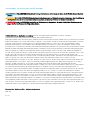 2
2
-
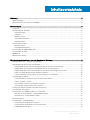 3
3
-
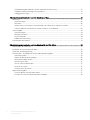 4
4
-
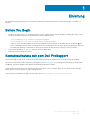 5
5
-
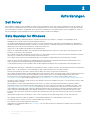 6
6
-
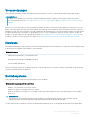 7
7
-
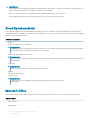 8
8
-
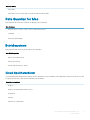 9
9
-
 10
10
-
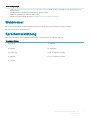 11
11
-
 12
12
-
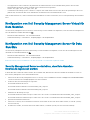 13
13
-
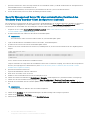 14
14
-
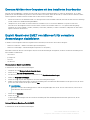 15
15
-
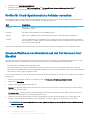 16
16
-
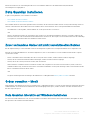 17
17
-
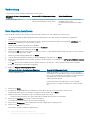 18
18
-
 19
19
-
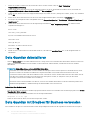 20
20
-
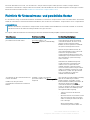 21
21
-
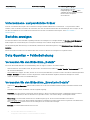 22
22
-
 23
23
-
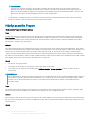 24
24
-
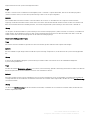 25
25
-
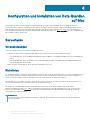 26
26
-
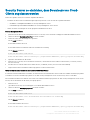 27
27
-
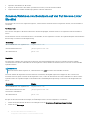 28
28
-
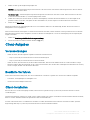 29
29
-
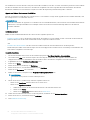 30
30
-
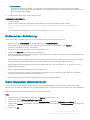 31
31
-
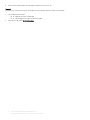 32
32
-
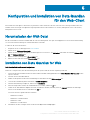 33
33
-
 34
34
-
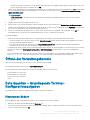 35
35
-
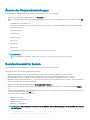 36
36
-
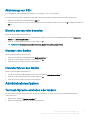 37
37
-
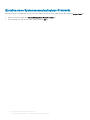 38
38
Verwandte Artikel
-
Dell Data Guardian Bedienungsanleitung
-
Dell Data Guardian Benutzerhandbuch
-
Dell Data Guardian Bedienungsanleitung
-
Dell Endpoint Security Suite Enterprise Bedienungsanleitung
-
Dell Endpoint Security Suite Enterprise Spezifikation
-
Dell Encryption Benutzerhandbuch
-
Dell Endpoint Security Suite Enterprise Bedienungsanleitung
-
Dell Endpoint Security Suite Enterprise Benutzerhandbuch
-
Dell Data Guardian Benutzerhandbuch
-
Dell Encryption Benutzerhandbuch